
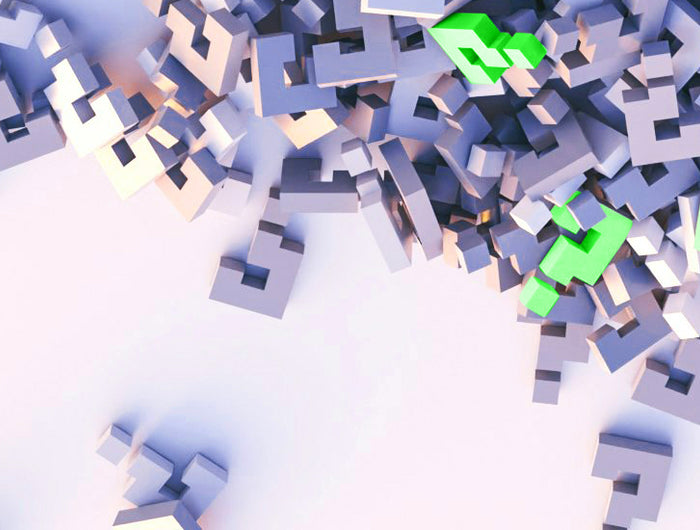
FAQ
Pour tout besoin, veuillez nous contacter directement
La cartouche compatible reprend les caractéristiques de la cartouche originale dans l’intention d’être utilisée sur les mêmes imprimantes mais n’est pas fabriquée par la marque de l’imprimante.
Retrouvez toutes les cartouches d’encre compatibles sur notre site en filtrant votre recherche par la marque et le modèle de votre imprimante.
Cartouche verte vous garantit la compatibilité entre les cartouches et leur imprimante.
Il se peut que la cartouche que vous avez reçue n'ait pas la même forme que la cartouche d'origine. Ne vous inquiétez pas, l’impression sera identique à la cartouche d’origine.
L’utilisation de cartouches recyclées ou compatibles n’affecte en aucun cas l'assurance fabricant de votre imprimante selon la directive 93/13 CEE du Conseil du 5 avril 1993 et la loi 1995 / 1996 du 1er février 1995
La toute première étape à réaliser est de vérifier qu’il s’agit de la bonne référence de cartouche d’encre. Pour ce faire, vous pouvez comparer la référence de votre nouvelle cartouche avec celle de l’ancienne que vous venez de retirer ou regarder l’autocollant qui se situe dans la trappe de cartouches de votre imprimante.
Pour vous permettre de mieux comprendre le problème que vous rencontrez avec les cartouches, vérifier les éléments correspondant à votre cas en répondant à ces questions :
1- avez-vous bien reçu les cartouches commandées (erreur de préparation possible) ?
2- avez-vous bien enlevé la languette et/ou le plastique dur qui protège la puce ?
3- avez-vous nettoyé les puces avec un chiffon doux et de l’alcool ménager (ou lingette à lunettes) pour enlever des traces éventuelles de doigt ?
4- avez-vous fait un nettoyage des buses de votre imprimante ? (l'encre séchée obstrue le bon écoulement de la nouvelle cartouche)
5- pour les toners, il faut les secouer légèrement afin de décompacter la poudre contenue à l’intérieur
Il peut arriver que l'encre de la cartouche ne sorte pas, que les impressions soient blanches ou que vous rencontriez d’autres difficultés lors de l’utilisation de votre imprimante.
Pour ces différents cas, nous avons mis à votre disposition quelques astuces ci-dessous pour y faire face :
Avez-vous déjà utilisé des compatibles ?
Si non : il faut désactiver la protection HP.
Depuis votre imprimante, aller sur Paramètres - Imprimantes et Scanners - clique droit sur votre imprimante puis décocher HP dans l'onglet Protection
Si oui :
- Maintenez l’imprimante allumée et débranchez directement le câble d’alimentation à l’arrière de l’imprimante.
- Débranchez également le câble de la prise et laissez-le reposer quelques minutes.
- Rebranchez le câble à la prise et à l’imprimante. Ensuite, vous pouvez allumer l’imprimante. - Essayez d’imprimer.
- Continue-t-il d’y avoir une erreur ? Alors, essayez de retirer les cartouches de l’imprimante.
- Nettoyez les contacts avec un chiffon sans peluches soigneusement. - Nettoyez également les contacts internes de l’imprimante.
- Installez les cartouches une par une. Si après tout cela, cela ne fonctionne toujours pas, essayez chaque cartouche séparément et dites nous laquelle ne fonctionne pas (erreur indiquée sur votre imprimante).
Le code indiquant que les cartouches sont vides, vient de la protection CANON.
En effet, afin de forcer les clients à acheter leurs cartouches au prix fort, les marques ont installé ces protections.
Il vous suffit de la désactiver pour vous servir de vos compatibles :
Pour désactiver le contrôle du niveau de la cartouche et au moment où apparaît le message d'erreur, il suffit d'appuyer sur le bouton « stop/reset » (triangle rouge dans un cercle rouge) pendant au moins 5 secondes avant de lâcher.
Cette opération est à faire sur les deux cartouches (noir et couleur).
Ceci a pour effet d'autoriser l’impression mais sans indication des niveaux d'encre. Vous pouvez aussi :
- enlever les cartouches et nettoyer les puces avec un chiffon doux
- éteindre votre imprimante - enlever les câbles d'alimentation et usb
- attendre 5-10 minutes
- puis tout rallumer.
En remettant les cartouches, votre imprimante devrait les détecter et vous pourrez imprimer.
Afin d’utiliser les cartouches, il vous suffit de désactiver la protection EPSON.
Généralement, pour désactiver ce message, il faut cliquer sur Démarrer > Panneau de configuration > Imprimante et télécopieur > faire un clic droit sur l'icône de l'imprimante "propriétés".
Allez ensuite dans Options d'impression > Utilitaires > Vitesse d'impression > décochez "Status Monitor 3 les niveaux d'encre sont à zéro". Si l’impression est rayée ou qu’il manque une couleur, et d’autant plus si vous n’avez pas utilisé votre imprimante depuis un certain temps,
Lancez une procédure de vérification des buses puis nettoyez la tête d’impression si ‘une des buses de la tête d’impression est obstruée.
Lorsque vous changez votre cartouche laser pour votre imprimante Brother, il arrive que celle-ci ne soit pas reconnue. L’imprimante indique toujours « Cartouche vide » ou le voyant « Toner » va clignoter.
En fonction de la référence de votre imprimante, il existe une petite manipulation (de remise à zéro) à effectuer pour que les cartouches soient reconnues comme étant pleines :
Menu > Paramètres Général > TS Paramètres > Remplacer Toner > Continuer (pas ARRET, qui justement bloque les impressions une fois le niveau détecté comme vide !)
Vous pouvez également essayer cette manipulation :
Ouvrir le capot avant > Appuyer sur « Secure » et « Cancel » > Le menu apparaît, sélectionner la cartouche et la capacité avec les touches – et + > Appuyer sur OK et attendre la confirmation > Refermer le capot avant.
Si aucune ne fonctionne, merci de revenir vers nous en nous indiquant le modèle de votre imprimante.
Retirez les cartouches, mettez l'imprimante hors tension, nettoyez et (si nécessaire) tirez sur les contacts de l'imprimante pour faciliter une meilleure connexion électrique entre les cartouches et l'imprimante.
Nettoyez les pièces aux extrémités de la cartouche afin d'assurer une bonne connexion avec les contacts mentionnés dans l'étape précédente.
Lorsque le message d'erreur apparaît, appuyez pendant 15 secondes sur les 2 boutons suivants : ( D’après les visuels des panneaux de commande des machines )
- Série MS : bouton X + bouton OK
- Série MX : bouton X + touche #
- Série CS : bouton X + bouton OK
- Série CX : bouton X + touche #
Si vous rencontrez un problème avec une cartouche compatible avec les imprimantes Samsung, vous devez vérifier dans un premier temps que la cartouche de toner est bien installée.
Mettez ensuite la machine hors tension puis sous tension :
- Si le message d'erreur ne disparaît pas, retirez la cartouche de toner. Roulez soigneusement la cartouche cinq ou six fois afin de distribuer uniformément le toner à l'intérieur de la cartouche, puis réinstallez la cartouche de toner.
- Si la panne persiste, vérifiez que la zone de contact CRUM (la partie en cuivre sur la cartouche) est bien nettoyée.
L’installation des cartouches dépend de chaque modèle de cartouches. Retrouvez ci-dessous les étapes d’installation pour les différentes cartouches :

La liste des imprimantes compatibles indiquée sur la boîte de votre produit n’est pas exhaustive. Si la référence indiquée sur l’autocollant de votre imprimante ou sur vos anciennes cartouches est bien celle que vous avez commandée, vous pouvez les essayer. En cas de doute, vous pouvez demander conseil ou confirmation à notre Service Clients,
Pour choisir les cartouches adaptées à votre appareil, il faut vérifier le modèle de l’imprimante.
Pour cela vous avez la possibilité de rechercher le modèle de votre imprimante sur notre site, qui vous indique la référence des cartouches à prendre.
Il vous affiche également la capacité d’impressions des cartouches selon vos besoins.
Les cartouches 301 ou 302 simples sont identiques aux cartouches 301 ou 302 XL. La différence réside uniquement dans la quantité d’encre qui est plus importante dans les XL (grande capacité) dans le même contenant. Ces cartouches conviennent bien aux mêmes appareils.
Vous pourrez donc imprimer plus longtemps avec le modèle XL au même prix que le normal.
En cas de message d’erreur sur votre imprimante, suivez ces étapes :
- Appuyez sur les touches X + Power (en même temps)
- Ce qui donne à l'écran : Enter spécial Key
- Le code est : touche Bleue puis Verte puis Grise
- Vous rentrez dans le Bios de l'imprimante
- Appuyez sur les touches Grise et Bleue pour les options et la touche Verte pour valider
- Trouvez l'option "Semi-Reset" et validez. L'imprimante se réinitialise.
Faites un test d'impression et normalement tout (re)fonctionne.
Ces cartouches subissent des mises à jour régulières : aussi, nous conseillons aux clients de ne pas sur-stocker cette référence. Il suffirait que votre appareil ne fasse pas les mises à jour automatiques.
Selon les imprimantes, il faut décocher une case ( "ne pas vérifier" ou "désactiver - ok") dans les paramètres.
**Si votre imprimante Hewlett-Packard ne dispose pas de fonctions Internet :
- aller sur Paramètres de votre imprimante (dans le menu de l’imprimante)
- sélectionnez simplement l'option de désactivation
- cliquer sur Appliquer et enregistrer si nécessaire.
**Si votre imprimante dispose de fonctions Internet :
- ouvrez un navigateur Web et entrez l'adresse IP de votre imprimante (dans les paramètres de votre imprimante en accédant aux options de configuration du réseau) sur l'adresse Web = cela ouvre le serveur Web intégré de l'imprimante
- cliquer sur l'option Paramètres et sur la partie gauche, sélectionnez HP Cartridge Protection.
- sélectionner Désactiver HP Cartridge Protection et cliquez sur Appliquer ou Enregistrer. Ensuite,
- enlever toutes les cartouches - éteindre l'imprimante 5-10 minutes
EJ603 veut bien dire 603xl : ces cartouches contiennent bien de l'encre premium en grande capacité dans le même contenant convenant aux mêmes appareils que les Epson 603 / 603xl.
Il s’agit bien de cartouches 603XL qui contiennent plus d’encre que les cartouches classiques et vous permettront d’imprimer plus longtemps (rendement plus élevé).
Seul le packaging a été changé par notre fournisseur.
Le code indiquant que les cartouches sont vides, vient de la protection CANON.
En effet, afin de forcer les clients à acheter leurs cartouches au prix fort, les marques ont installé ces protections.
Il vous suffit de la désactiver pour vous servir de vos compatibles :
Pour désactiver le contrôle du niveau de la cartouche et au moment où apparaît le message d'erreur, il suffit d'appuyer sur le bouton « stop/reset » (triangle rouge dans un cercle rouge) pendant au moins 5 secondes avant de lâcher.
Cette opération est à faire sur les deux cartouches (noir et couleur).
Ceci a pour effet d'autoriser l’impression mais sans indication des niveaux d'encre.
Vous pouvez aussi :
- enlever les cartouches et nettoyer les puces avec un chiffon doux
- éteindre votre imprimante
- enlever les câbles d'alimentation et usb
- attendre 5-10 minutes
- puis tout rallumer.
En remettant les cartouches, votre imprimante devrait les détecter et vous pourrez imprimer.